Việc tìm trình giả lập Windows tốt nhất cho Android có thể rất khó khăn, đặc biệt là khi rất nhiều trình giả lập trong số đó đi kèm với các mối lo ngại về phần mềm độc hại và bảo mật. Bạn muốn chơi game, truy cập các ứng dụng bị hạn chế về mặt địa lý, dùng thử ứng dụng Windows trên Android hay kiểm tra phần mềm nhanh chóng?
Các trình giả lập được liệt kê bên dưới sẽ cho phép bạn làm tất cả những điều đó và hơn thế nữa. 9 tùy chọn trong bài có thể tăng khả năng truy cập, giải quyết các vấn đề về độ tương thích của thiết bị và giúp bỏ qua những yêu cầu về phần cứng.
Mục lục bài viết
9 phần mềm giả lập PC trên Android
1. Winlator
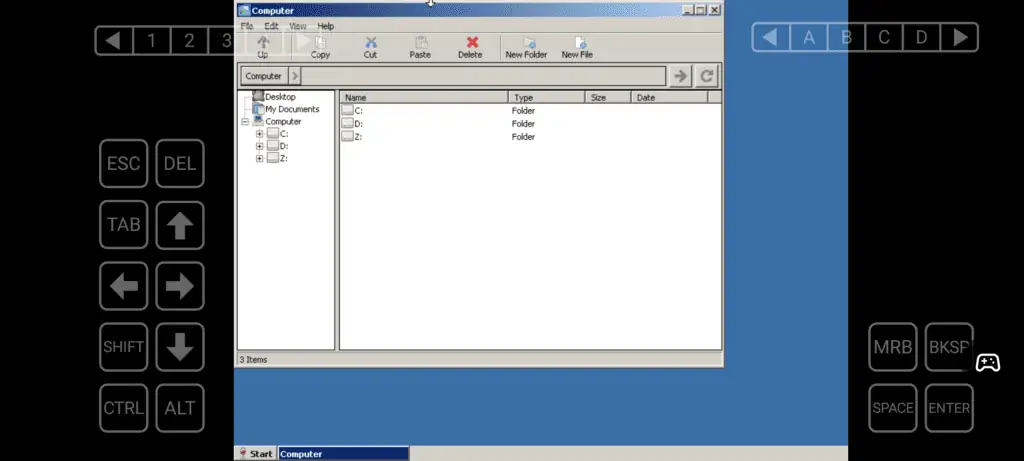
Winlator là trình giả lập Windows miễn phí có sẵn cho điện thoại Android. Bạn có thể truy cập hoàn toàn ngoại tuyến sau khi thiết lập và nó có các cài đặt tùy chỉnh. Hơn nữa, Winlator tương thích với Wine và Box86/Box64. Do đó, bạn có thể chạy hầu hết các phần mềm, game và ứng dụng một cách dễ dàng.
Cho dù bạn đang cố gắng chơi game Windows hay truy cập phần mềm năng suất trên thiết bị Android của mình, bạn có thể có hiệu suất không bị trễ khi sử dụng Winlator. Trải nghiệm với nó rất mượt mà, tuy nhiên vẫn một số người dùng phàn nàn về sự cố.
2. Limbo by Virtual Machinery
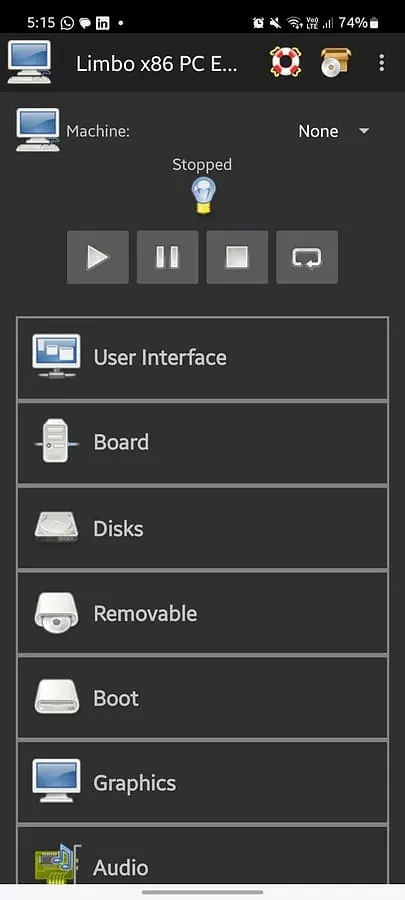
Limbo by Virtual Machinery là trình giả lập Windows mã nguồn mở dựa trên QEMU dành cho Android. Toàn bộ code của nó đều có sẵn trên GitHub để tải xuống và cài đặt, đồng thời cũng có thể được sửa đổi, phân phối lại hoặc xuất bản.
Limbo tương thích với hầu hết các thiết bị Android, bao gồm máy tính bảng, thiết bị hỗ trợ máy tính để bàn và máy tính xách tay chạy trên thiết bị ARM 32 và 64 bit. Nó cũng hoạt động với các thiết bị Intel x86 32/64 bit và có thể giả lập CPU, bộ nhớ, ổ đĩa, đồ họa, âm thanh dưới giao diện SGL, mạng cho NAT và những thông số nâng cao khác.
3. WPR Windows Phone Emulator
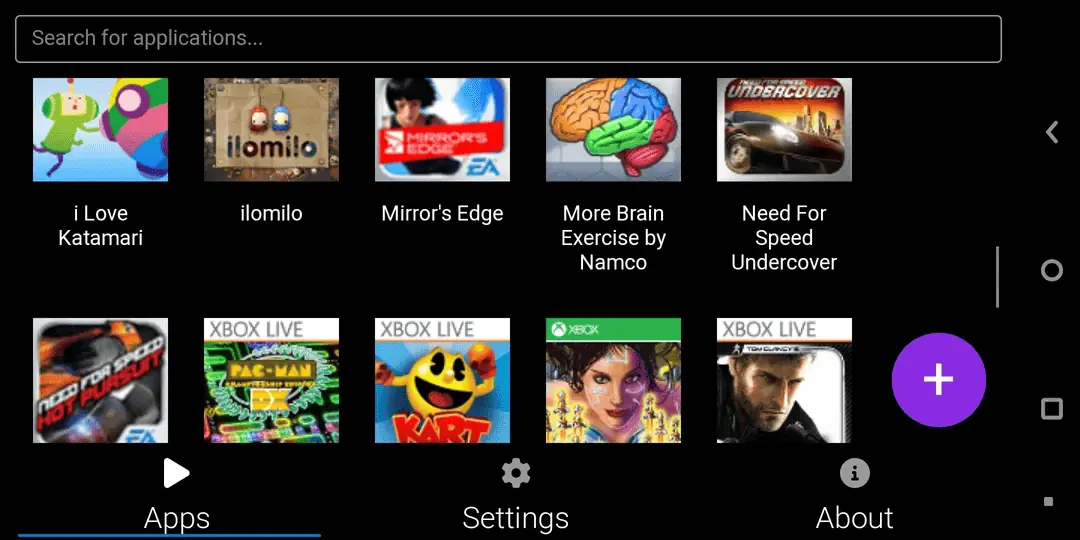
Dù vẫn đang trong giai đoạn đầu, nhưng WPR là trình giả lập Windows cơ bản dành cho Android, thích hợp để chạy các ứng dụng và game XNA có trên Windows 7 và 8. Khả năng của nó bị hạn chế và hiện tại vẫn chưa giải quyết được hiện tượng méo hình đồ họa OpenGL.
Phần mềm này là mã nguồn mở và được host trên GitHub. Có một danh sách các game được hỗ trợ như Ilomilo, Zuma’s Revenge, Tower Bloxx, Kinectimals, MonstaFish, Bug Village, v.v... Mặc dù có thể chơi một số game Windows, nhưng WPR không thể giả lập các ứng dụng Windows khác và app liên tục bị sập. WPR giả lập bằng Vulkan trên Android và cung cấp giao diện trực quan. Nhìn chung, giao diện rất dễ sử dụng và liền mạch.
4. JPCSIM – PC Windows Simulator
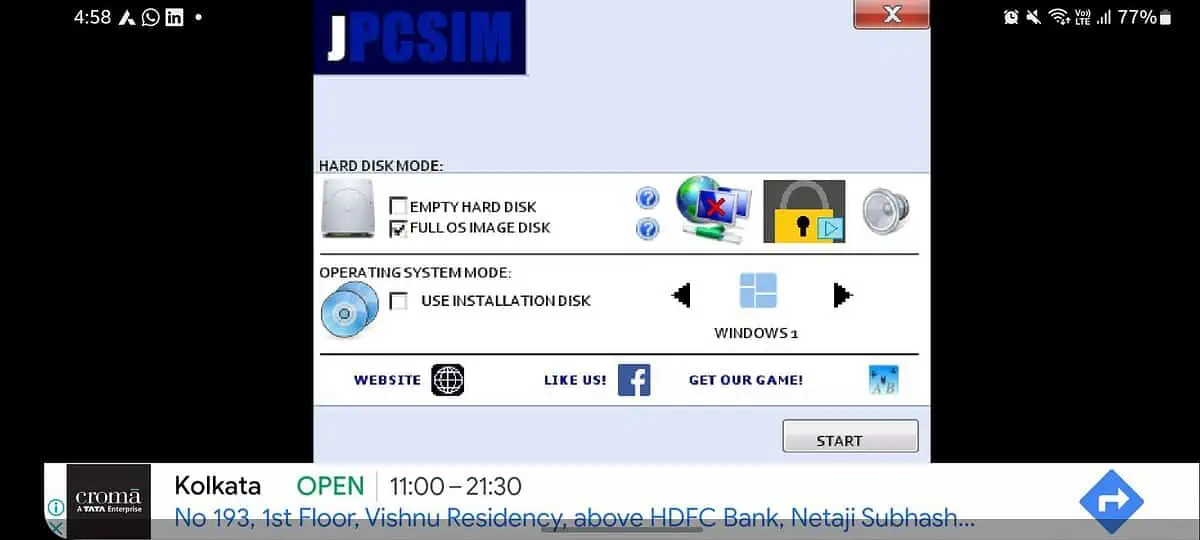
JPCSIM giống simulator hơn là trình giả lập. Nếu bạn thắc mắc sự khác biệt là gì, thì trình giả lập mô phỏng cả phần cứng và phần mềm, mang lại trải nghiệm chân thực hơn, trong khi simulator chỉ mô phỏng phần mềm và có thể không chính xác bằng.
JPCSIM có thể mô phỏng mọi hệ điều hành từ bios đến post, từ cài đặt đến desktop và một số chương trình máy tính. Vì vậy, sử dụng nó giống như đang tham gia một chuyến tham quan hoài cổ về hệ điều hành Windows.
Tuy nhiên, bạn không thể mong đợi các chức năng nâng cao. Trong trường hợp ví dụ, Edge và File Settings sẽ không mở. Các điều khiển khó vận hành và mọi thứ giống như đang chạy một thử nghiệm.
5. Win7 Simu
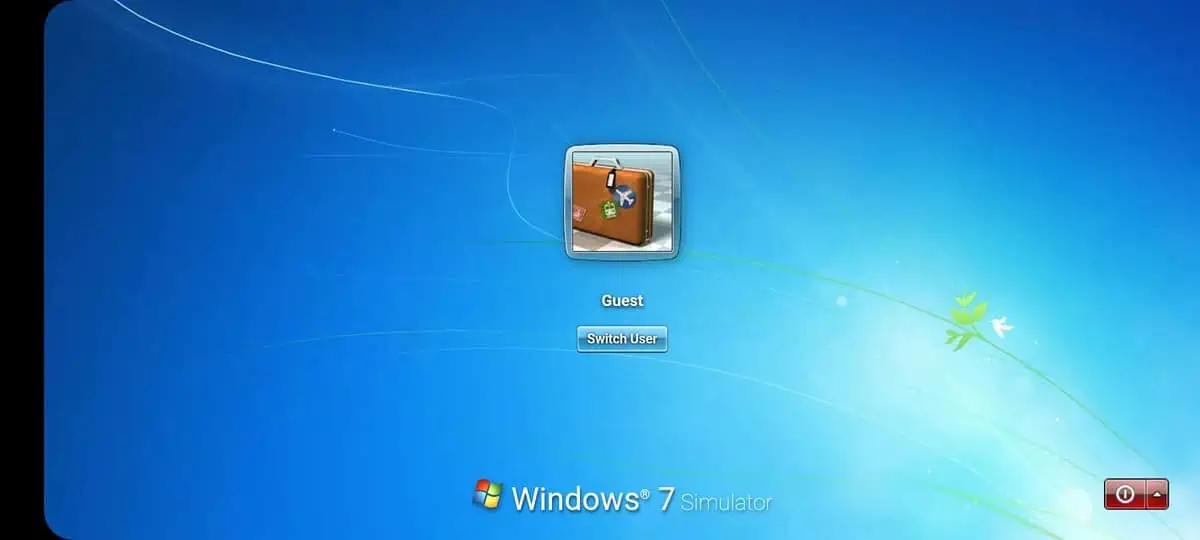
Win7 Simu sẽ giúp bạn sống lại những kỷ niệm về Windows 7 trên thiết bị Android của mình. Ứng dụng này dễ sử dụng, hỗ trợ tất cả các ứng dụng và game có sẵn trong Windows 7. Để tận dụng tối đa, có thể ghép nối thiết bị không dây và chơi một vài game.
Quảng cáo có thể gây khó chịu. Tuy nhiên, bạn có thể cân nhắc mua phiên bản trả phí để loại bỏ chúng. Bạn sẽ có thể truy cập nhiều theme Windows, bao gồm cả những theme có sẵn trên phiên bản 10 hoặc 11. Không chỉ vậy, ứng dụng này còn hỗ trợ các chương trình đầy đủ chức năng như Calculator, Notepad, Wordpad, Internet Explorer, Media Player và thậm chí cả Snipping Tool.
Tất cả các thành phần như logo, hoạt ảnh khởi động, màn hình đăng nhập, màn hình nền, thanh tác vụ và menu Start được tạo lại để phù hợp với giao diện Windows 7.
6. Bochs
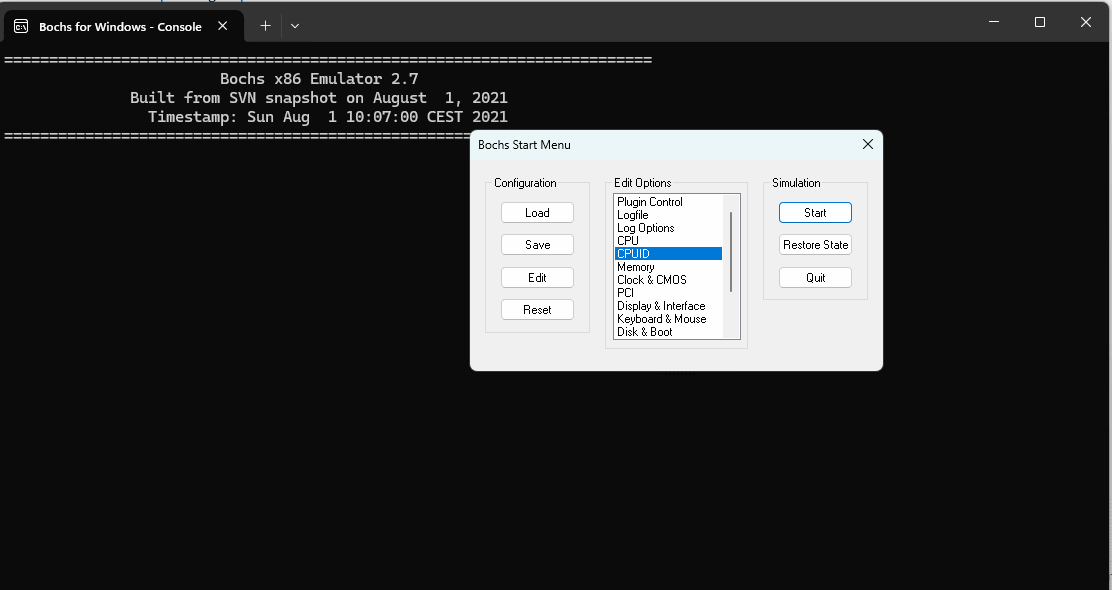
Bochs là trình giả lập Windows cực kỳ di động dành cho Android, mã nguồn mở và được viết bằng C++. Nó có thể giả lập CPU Intel x86, các thiết bị I/O phổ biến và BIOS tùy chỉnh. Trên thực tế, nó hoàn hảo để mô phỏng PC x86 hoàn chỉnh, từ bộ xử lý đến thiết bị phần cứng, đến bộ nhớ.
Nó có tài liệu chi tiết, tài liệu trang web, cùng hướng dẫn cho cả người dùng và nhà phát triển. Khi giả lập Windows trên Android, bạn sẽ rất vui khi thấy các nút điện thoại bên phải và bên trái của mình hoạt động như chuột. Để có trải nghiệm máy tính hoàn chỉnh, một bàn phím trực tuyến sẽ xuất hiện trên màn hình. Có thể sử dụng Bochs trên phiên bản Android cũ.
7. Wins 10 Simulator
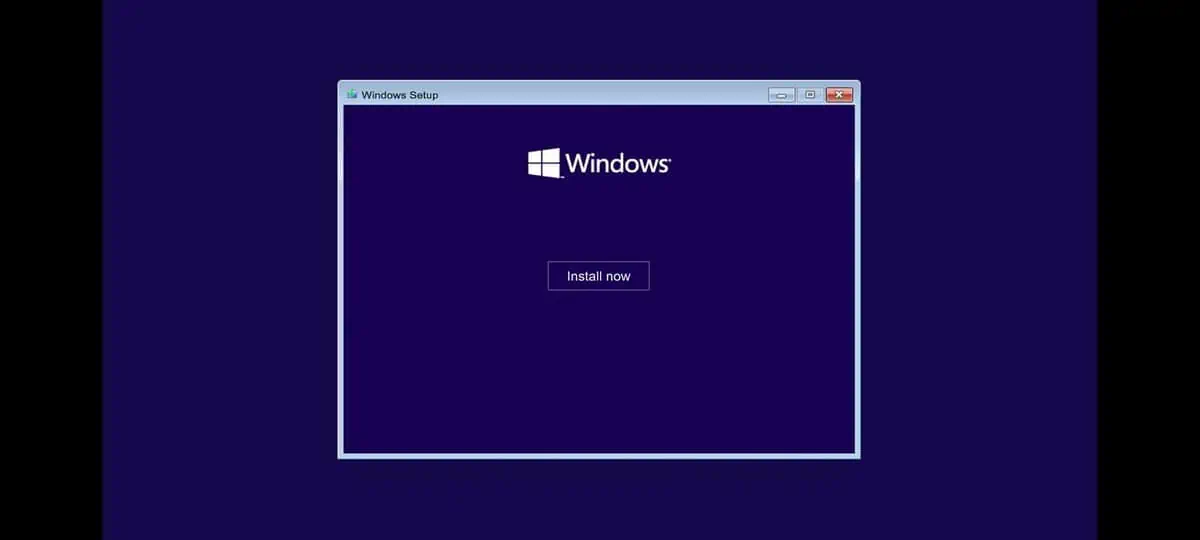
Wins 10 Simulator hoạt động như một PC Windows ảo trên Android. Ngoại trừ những hạn chế thông thường của trình giả lập, ứng dụng này hoạt động rất tốt.
Điểm tuyệt vời nhất là Wins 10 Simulator không có quảng cáo khó chịu và không tốn quá nhiều pin. Bạn có thể điều khiển bằng cảm ứng hoặc chuột không dây. Bạn thậm chí có thể truy cập các ứng dụng trên desktop và âm thanh Windows 10.
File Explorer giúp bạn truy cập file và bạn cũng có tùy chọn camera để chụp ảnh. Bạn thậm chí có thể truy cập cài đặt Android của điện thoại bằng ứng dụng LordHonor Settings. Có phiên bản cao cấp dành cho các chức năng nâng cao như tốc độ tốt hơn và SuperRoot.
8. ExaGear
ExaGear, trình giả lập trả phí cho game Windows, ban đầu được Eltechs phát triển, nhưng hiện đã được cộng đồng hỗ trợ và do người hâm mộ duy trì.
Nếu bạn muốn có trải nghiệm mượt mà, hoài cổ khi chơi các game Windows kinh điển như Diablo II hoặc StarCraft, thì đây là lựa chọn tốt nhất. Bạn sẽ có thể chạy tốt hầu hết các game 32 bit trên trình giả lập này. Khi kết hợp với giao diện đơn giản, đây là lựa chọn tuyệt vời.
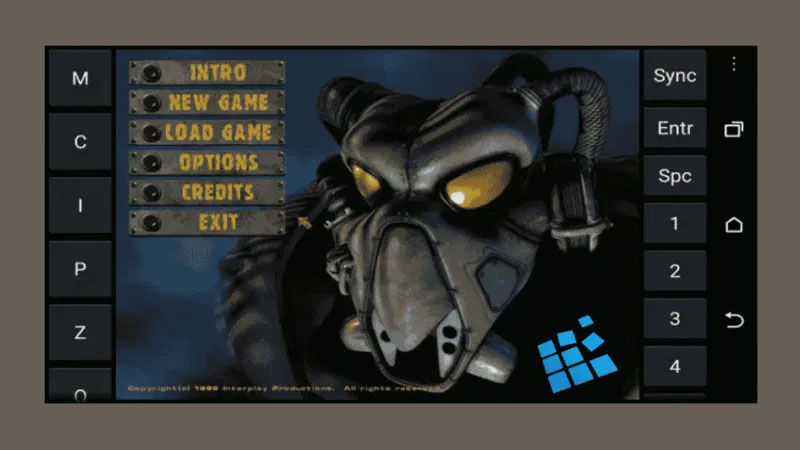
Nhược điểm duy nhất là nó không còn được hỗ trợ chính thức nữa, vì vậy không có bản cập nhật nào. Điều này có thể khiến game bị lỗi hoặc vấp phải các phiên bản Android mới hơn. Ngoài ra, các tựa game nặng hoặc game AAA sẽ không chạy được trên trình giả lập này.
Hãy hết sức cẩn thận để tránh tải xuống các APK đáng ngờ từ những trang web không đáng tin cậy để tránh phần mềm độc hại. Chỉ cần thanh toán một lần từ 5 đến 10 USD cho trình giả lập này, bạn có thể biến Android của mình thành một thiết bị chơi game di động cho các game Windows kinh điển của thập niên 90 và đầu những năm 2000.
9. Wine
Wine cho Android là một lớp tương thích mã nguồn mở miễn phí cho phép bạn chạy các ứng dụng và game Windows mà không cần giả lập toàn bộ hệ điều hành.
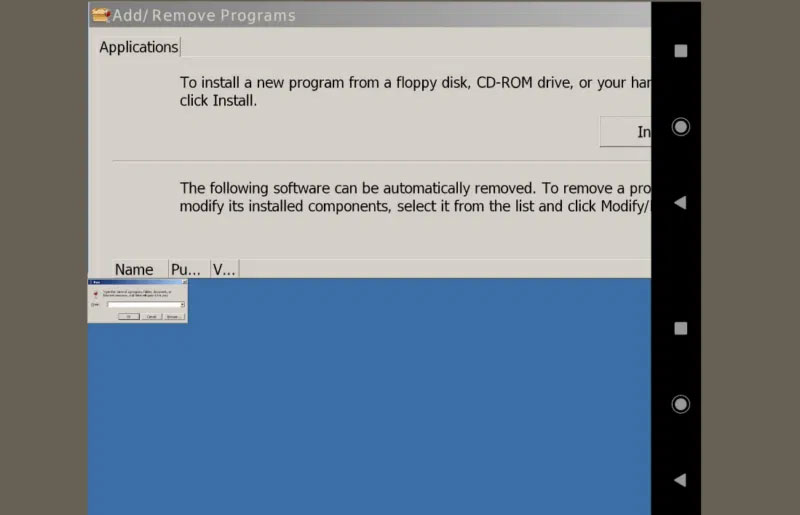
Nó nhẹ hơn Limbo và Bochs nhưng hỗ trợ nhiều game Windows cũ hơn, như Age of Empires II. Ngoài ra, nó không cần máy ảo, nghĩa là ít tốn kém hơn.
Tuy nhiên, thiết lập rất khó khăn, yêu cầu tải xuống các file APK và áp dụng những tinh chỉnh thủ công. Ngoài ra, các tựa game mới hơn thường bị lỗi và nó không có hỗ trợ tay cầm chơi game tích hợp.
Tải Wine từ các nguồn chính thức, như WineHQ hoặc F-Droid, để tránh phần mềm độc hại: Không nên tải xuống các bản download mờ ám.
Wine cho Android là lựa chọn phù hợp cho những người thích mày mò muốn truy cập trực tiếp vào game nhưng bỏ qua việc giả lập toàn bộ hệ thống đi kèm với các tùy chọn dễ sử dụng khác. Hãy xem các bước để chạy ứng dụng Windows trên Android bằng Wine.
Ưu và nhược điểm khi sử dụng trình giả lập Windows cho Android
Mỗi trình giả lập Windows cho Android đều có những ưu và nhược điểm riêng mà bạn nên cân nhắc:
Ưu điểm
1. Tiết kiệm chi phí
Việc giả lập các thiết bị khác nhau có thể tiết kiệm chi phí vì bạn không cần phải đầu tư vào phần cứng hoặc phần mềm dành riêng cho hệ thống được giả lập. Nếu bạn có các hệ thống cũ mà không đủ khả năng thay thế hoàn toàn, trình giả lập có thể thu hẹp khoảng cách ở một mức độ nào đó.
2. Tăng hiệu quả và khả năng truy cập
Bạn có thể sử dụng trình giả lập để truy cập game và ứng dụng từ các thiết bị Windows trên Android. Trên thực tế, bạn thậm chí có thể kiểm tra phần mềm trên nhiều cấu hình trong nhiều trình giả lập. Bạn cũng có thể giảm thời gian chết bằng cách sử dụng trình giả lập để khắc phục sự cố.
Bạn cũng có thể tận dụng trình giả lập để kiểm tra và phản hồi nhanh chóng nhằm tạo ra các chu kỳ phát triển nhanh hơn.
Nhược điểm
1. Thiếu chính xác
Trình giả lập không bao giờ có thể có được tất cả các thông số kỹ thuật phần cứng và phần mềm phù hợp. Thêm vào đó, không phải tất cả các tính năng phần cứng đều có thể được giả lập, điều này có thể ảnh hưởng đến hiệu suất hoặc chức năng của ứng dụng.
2. Khả năng tương thích
Khi bạn giả lập các ứng dụng, có khả năng cao là không phải tất cả các ứng dụng đều hoạt động. Ngay cả khi chúng hoạt động, chúng sẽ liên tục bị trễ và có chức năng hạn chế.
Làm việc với hầu hết các trình giả lập Windows có thể liên quan đến một quá trình làm quen. Nếu bạn chỉ muốn một trình giả lập cho game, hãy chọn WPR. Nếu bạn muốn có giao diện dễ dàng, hãy chọn Wins 10 Simulator, Win 7 Simu, Bochs hoặc JPCSIM.
Ngược lại, Limbo và Winlator rất tốt để giả lập toàn bộ hệ thống.
Tất cả những trình giả lập này đều miễn phí sử dụng và một số trong đó là mã nguồn mở. Vì vậy, bạn sẽ có thể đề xuất thay đổi hoặc sửa đổi và xuất bản code, miễn là bạn tuân thủ các quy tắc cấp phép chung.
Xem thêm:
 Công nghệ
Công nghệ  AI
AI  Windows
Windows  iPhone
iPhone  Android
Android  Học IT
Học IT  Download
Download  Tiện ích
Tiện ích  Khoa học
Khoa học  Game
Game  Làng CN
Làng CN  Ứng dụng
Ứng dụng 







 Thương mại Điện tử
Thương mại Điện tử  Nhạc, phim, truyện online
Nhạc, phim, truyện online  Phần mềm học tập
Phần mềm học tập 









 Linux
Linux  Đồng hồ thông minh
Đồng hồ thông minh  macOS
macOS  Chụp ảnh - Quay phim
Chụp ảnh - Quay phim  Thủ thuật SEO
Thủ thuật SEO  Phần cứng
Phần cứng  Kiến thức cơ bản
Kiến thức cơ bản  Lập trình
Lập trình  Dịch vụ công trực tuyến
Dịch vụ công trực tuyến  Dịch vụ nhà mạng
Dịch vụ nhà mạng  Quiz công nghệ
Quiz công nghệ  Microsoft Word 2016
Microsoft Word 2016  Microsoft Word 2013
Microsoft Word 2013  Microsoft Word 2007
Microsoft Word 2007  Microsoft Excel 2019
Microsoft Excel 2019  Microsoft Excel 2016
Microsoft Excel 2016  Microsoft PowerPoint 2019
Microsoft PowerPoint 2019  Google Sheets
Google Sheets  Học Photoshop
Học Photoshop  Lập trình Scratch
Lập trình Scratch  Bootstrap
Bootstrap  Năng suất
Năng suất  Game - Trò chơi
Game - Trò chơi  Hệ thống
Hệ thống  Thiết kế & Đồ họa
Thiết kế & Đồ họa  Internet
Internet  Bảo mật, Antivirus
Bảo mật, Antivirus  Doanh nghiệp
Doanh nghiệp  Ảnh & Video
Ảnh & Video  Giải trí & Âm nhạc
Giải trí & Âm nhạc  Mạng xã hội
Mạng xã hội  Lập trình
Lập trình  Giáo dục - Học tập
Giáo dục - Học tập  Lối sống
Lối sống  Tài chính & Mua sắm
Tài chính & Mua sắm  AI Trí tuệ nhân tạo
AI Trí tuệ nhân tạo  ChatGPT
ChatGPT  Gemini
Gemini  Điện máy
Điện máy  Tivi
Tivi  Tủ lạnh
Tủ lạnh  Điều hòa
Điều hòa  Máy giặt
Máy giặt  Cuộc sống
Cuộc sống  TOP
TOP  Kỹ năng
Kỹ năng  Món ngon mỗi ngày
Món ngon mỗi ngày  Nuôi dạy con
Nuôi dạy con  Mẹo vặt
Mẹo vặt  Phim ảnh, Truyện
Phim ảnh, Truyện  Làm đẹp
Làm đẹp  DIY - Handmade
DIY - Handmade  Du lịch
Du lịch  Quà tặng
Quà tặng  Giải trí
Giải trí  Là gì?
Là gì?  Nhà đẹp
Nhà đẹp  Giáng sinh - Noel
Giáng sinh - Noel  Hướng dẫn
Hướng dẫn  Ô tô, Xe máy
Ô tô, Xe máy  Tấn công mạng
Tấn công mạng  Chuyện công nghệ
Chuyện công nghệ  Công nghệ mới
Công nghệ mới  Trí tuệ Thiên tài
Trí tuệ Thiên tài